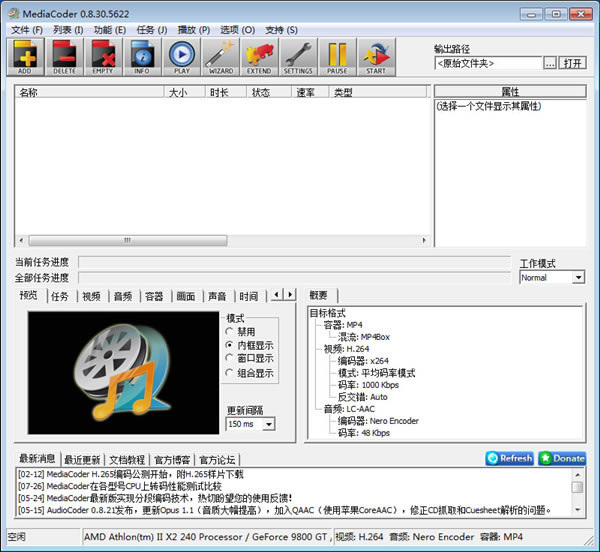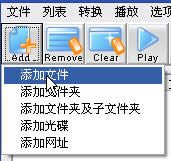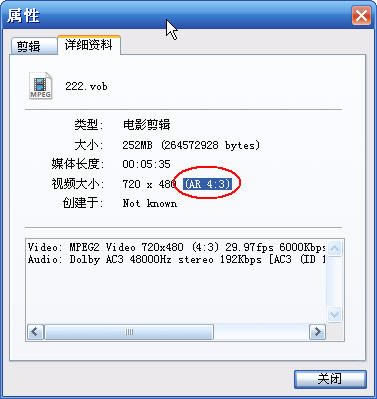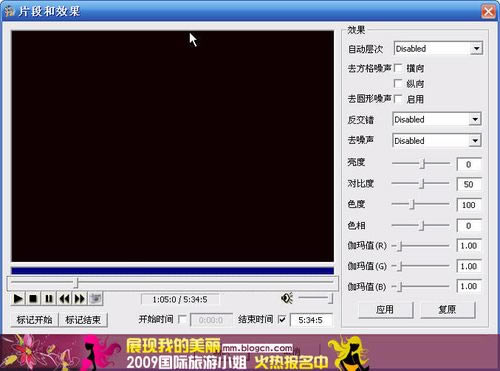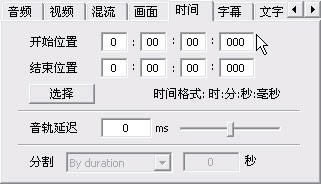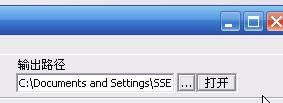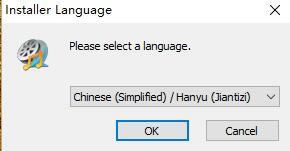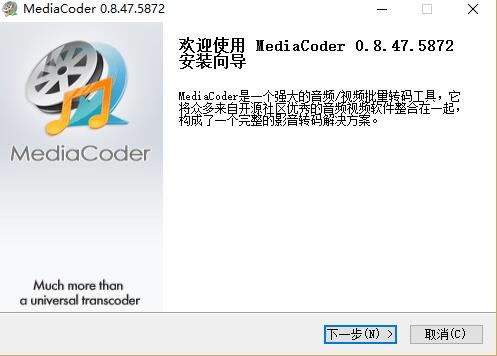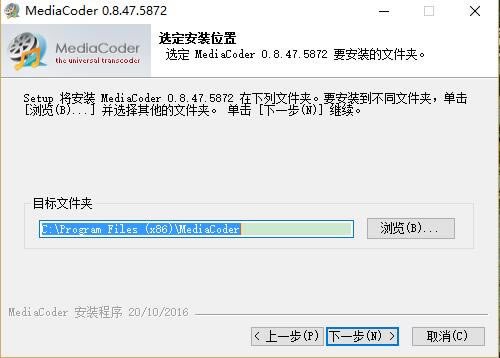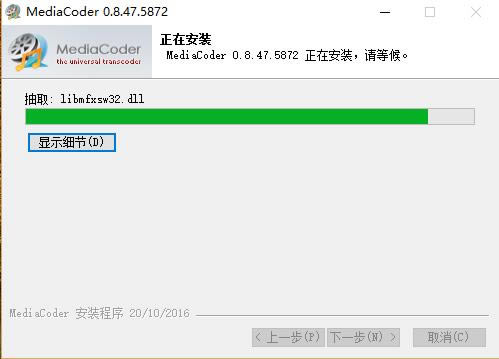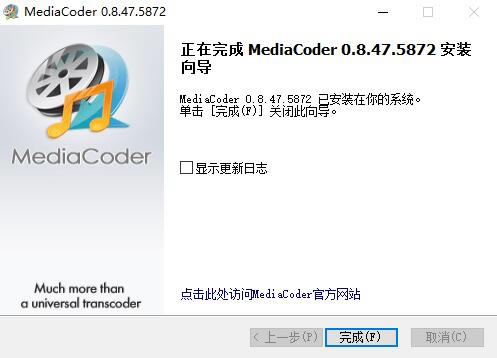【MediaCoder下载】MediaCoder特别版 v0.8.48.5888 免费中文版
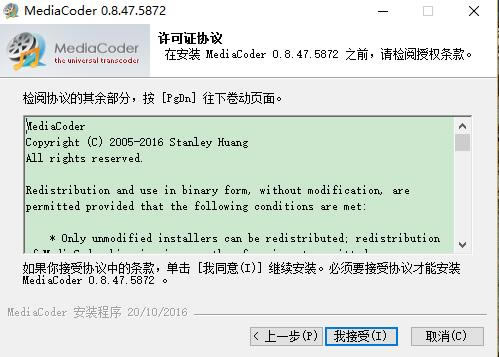
- 软件大小:查看
- 软件语言:简体中文
- 授权方式:免费软件
- 更新时间:2025-01-22
- 软件类型:国产软件
- 推荐星级:
- 运行环境:XP,Win7,Win8,Win10,Win11
软件介绍MediaCoder是一款风靡全球的开源多媒体影音文件转码软件,这款软件可以将各种视频文件转换成高质量的Flash Video以及正在逐步流行的WebM/VP8格式,所有转码参数经过优化,以达到同等码率下的最佳画质。
软件特色实现各种音频视频格式间的相互转换 支持格式源文件格式: 使用方法1、启动mediacoder后会自动打开一个网页 我们在【下次启动不再显示此信息】前打勾 并启动程序
2、点击【Add+图标】来添加要转换的视频 MediaCoder能支持很多常见的格式 如:Avi Rmvb Mkv Vob等
3、设置【音频】编码器选择【Nero Encoder】右边的码率模式选择【Target Bitrate】kbps处改写成32
码率模式注意是Target Bitrate(固定)而不是Target Quality(质量)这里我老看见有人设置错了 如果你的视频有多条音轨请在【音轨ID】处选择相应的音轨 4、设置【视频】模式使用默认的即可 码率设置为400kbps 其它不动
5、设置【画面】分辨率要选择和你原始视频一样的高宽比 画面裁切 帧率 高宽比 画面旋转 一般我们都用不到所以全部去掉对勾 最后选择效果
不会看高宽比例的用影音风暴打开视频 看属性
常用的16:9分辨率有 624x352 608x336 512x288 常用的4:3分辨率有 640x480 480x320 512x384 6、设置【效果】
一般我们最常用的就是反交错:电视信号通常用于在非交错式计算机显示器上显示交错式的影像 也就是常说的拉丝现象 (一般用于HD DVD DV上的影片) 这里牵扯到很多电视用到的专业术语解释起来很麻烦 根据自己片源设置 设置好了点播放预览 直到自己满意为止 7、设置【时间】开始/结束位置是用来指定转换时间的 格式为0:00:00:000(时:分钟:秒:毫秒)除非你的视频声音有延迟否则用不到音轨延迟这个选项 分割要在工作模式中选择Split才能使用
8、设置【字幕】轮廓 柔化 位置 字体这些可以随意设置 设置好了按F7预览 不喜欢再调
字幕不要用srt格式 用ssa ass都行 srt显示不全 9、设置输出路径 最后按F5开始压缩等待完成即可
10、将输出的视频扩展名.mp4改为.flv上传 鉴于某些人连扩展名都不知道是什么 我再废话一句 查看扩展名的方法 打开我的电脑→工具→文件夹选项→ 查看→隐藏已知文件的扩展名→去掉对勾....
安装方法一、下载最新版的MediaCoder安装包,双击运行。
二、点击ok和下一步,再点击接受条款。
三.该处需单击【我接受】
四、这是可以点击【浏览】,选择mediacoder的安装路径;或者直接点击【下一步】,软件会安装在默认的位置。
五、该处可勾选自己需求的组件并继续【安装】
六、耐心等待mediacoder安装完毕。
七、点击【完成】,就可以启动软件啦
|